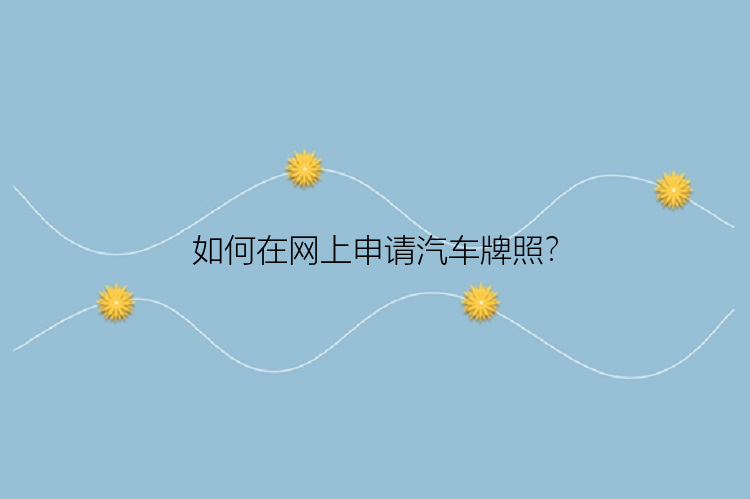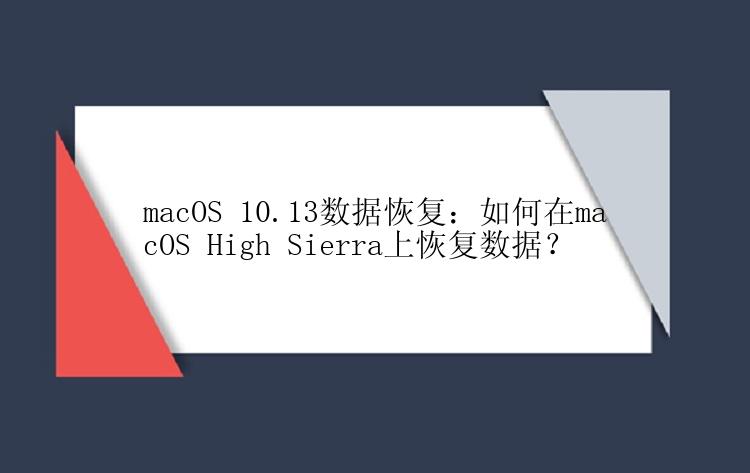
macOS 10.13 High Sierra是可供下载的操作系统,许多用户在更新时遇到了困难。例如,安装挂起,没有足够的空间来安装更新软件,应用程序显示损坏且无法打开。更糟糕的是,Mac在安装macOS 10.13后无法启动,导致数据无法访问。
在安装了10.13 (High Sierra) 的Mac电脑上,意外删除、粗心格式化、部分病毒攻击或系统损坏等其他原因也可能导致严重的数据丢失。如何在MacOS 10.13甚至Mac计算机上的新系统上恢复丢失的数据?
重要提示:要知道的一个重要事实是,软件可能会要求Mac用户在macOS High Sierra中关闭系统完整性,然后才能在Mac上恢复任何丢失的数据,这对Mac新用户来说有点复杂,并且某些Mac数据恢复软件甚至与macOS 10.13或10.14不兼容。
macOS High Sierra更新后恢复丢失的数据有没有Mac数据恢复软件,可以直接扫描Mac硬盘,在不禁用系统完整性的情况下,在macOS 10.13或10.14上恢复所有丢失的数据?
Mac数据恢复软件 - 适用于Mac的数据恢复软件为运行10.13 High Sierra操作系统的Mac设备上丢失、删除和无法访问的文件提供专业的数据恢复解决方案,并且针对不同的需求建议不同的解决方案!
数据恢复Mac版可以扫描整个Mac硬盘并找到您正在寻找的任何丢失文件,下面跟着步骤一起来找回丢失的数据吧。
步骤 1. 启动数据恢复Mac版(EaseUS Data Recovery Wizard for Mac Pro),选择丢失文件和资料所在磁盘位置(可以是内部硬盘或移动式储存设备)。单击「扫描」按钮。
步骤 2. 要从Mac系统磁盘扫描并恢复资料,我们需要加载新的系统扩展名。请按照屏幕上方说明操作,方法是单击「加载」>「确定」>「允许」。
下次使用此工具时,无需重复这些设置。
步骤 3. 完成上述操作后,数据恢复Mac版开始扫描您选择的磁盘分区并在左侧窗口中展示扫描结果。
步骤 4. 在扫描结果中,选择文件并单击「立即恢复」按钮将其还原。
推荐阅读
Mac废纸篓清空,免费数据恢复
免费Mac数据恢复 | 废纸篓删除的文件怎么恢复
电脑误删文件恢复 | 如何恢复电脑误删的文件
Mac回收站清空还能恢复吗?